0x8E5E0643 Errore di Microsoft Store: come risolverlo
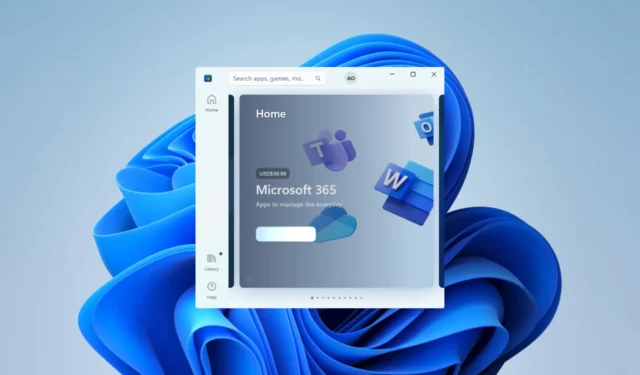
Il codice di errore 0x8E5E0643 è un errore di Microsoft Store che può verificarsi quando tenti di installare un’app da Microsoft Store. Ostacola l’installazione e ti mostreremo come risolverlo in questa guida.
Perché ricevo l’errore 0x8E5E0643 di Microsoft Store?
Ci sono alcune possibili ragioni, tra cui:
- Cache di Microsoft Store danneggiata.
- Problema con la tua connessione Internet.
- In rari casi, i server di Microsoft Store potrebbero essere inattivi o riscontrare difficoltà tecniche.
- Problema con il tuo sistema operativo Windows.
- Problema con il tuo account Microsoft.
Come posso correggere l’errore 0x8E5E0643 di Microsoft Store?
Prima di andare alle soluzioni, prova queste soluzioni alternative:
- Cambia il tuo ISP o utilizza una connessione Internet cablata.
- Esegui una scansione di virus e file per eliminare i problemi sul tuo sistema operativo.
Tuttavia, se non hai ancora successo, procedi con alcune correzioni dettagliate di seguito.
1. Svuota la cache di Microsoft Store
- Premi Windows + R per aprire la finestra di dialogo Esegui.
- Digita cmd e premi Ctrl + Shift + Enter.
- Inserisci lo script qui sotto e premi Enter.
wsreset.exe - Infine, verifica se corregge l’errore 0x8E5E0643.
2. Eseguire lo strumento di risoluzione dei problemi
- Premere Windows+ Iper aprire l’ app Impostazioni .
- Nel riquadro di sinistra, fai clic su Sistema , quindi fai clic su Risoluzione dei problemi a sinistra.
- Seleziona Altri strumenti per la risoluzione dei problemi .
- Fare clic su Esegui per l’opzione App di Microsoft Store.
- Infine, applica tutti i consigli e verifica che corregga l’errore 0x8E5E0643.
3. Rimuovi le impostazioni del proxy
- Premere il Windows pulsante, digitare opzioni Internet e scegliere l’ applet Opzioni Internet .
- Selezionare la scheda Connessioni e fare clic sul pulsante Impostazioni LAN.
- Deseleziona l’opzione Usa un server proxy per la tua LAN .
- Infine, fai clic su OK e verifica se corregge l’errore 0x8E5E0643.
4. Crea un nuovo account utente
- Premere Windows+ Iper aprire l’ app Impostazioni .
- Nel riquadro di sinistra, fai clic su Account , quindi seleziona Altri utenti a destra .
- Fare clic sul pulsante Aggiungi account .
- Seleziona Non ho le informazioni di accesso di questa persona , quindi seleziona Aggiungi un utente senza un account Microsoft nella pagina successiva.
- Completa il modulo e premi Avanti .
- Espandi l’utente appena creato facendo clic sulla piccola freccia nell’angolo destro e seleziona Cambia tipo di account .
- Selezionare Amministratore dall’elenco a discesa e fare clic su OK.
- Infine, verifica se 0x8E5E0643 è stato corretto.
Una qualsiasi delle soluzioni di cui sopra dovrebbe essere utile per correggere l’errore. Ti consigliamo di iniziare con quello che ritieni più appropriato.
Potresti anche essere interessato a leggere l’ errore 0x8A150006 su Microsoft Store e se hai ulteriori domande o soluzioni che ritieni potremmo aver saltato, faccelo sapere nella sezione commenti qui sotto.



Lascia un commento